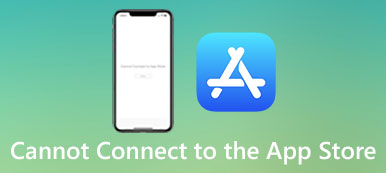Monet käyttäjät sanoivat, että App Store ei toimi, kun he haluavat ladata tai päivittää joitakin sovelluksia. App Store on sovellusmarkkinat, joissa iOS-käyttäjät voivat ladata uusia sovelluksia ja päivittää niitä. Se on todella ärsyttävää, kun App Store ei toimi laitteissasi.
Kun sinulla on tällaisia ongelmia, voit tietää ensin syistä. Tässä artikkelissa valitsemme joitakin parhaita menetelmiä App Storen korjaamiseksi. Ja toivon, että nämä ratkaisut auttavat sinua selvittämään ongelmasi tehokkaasti.
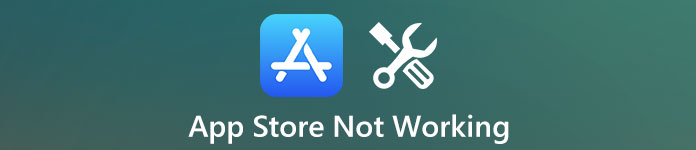
- Osa 1: Miksi App Store ei toimi
- Osa 2: Mitä ongelmia App Storessa kohtaat
- Osa 3: Miten App Store ei toimi
Osa 1: Miksi App Store ei toimi
Ennen kuin löydät tapoja korjata App Storesi toimimattomaksi, sinun tulee kysyä itseltäsi, "miksi App Store ei toimi?" Syyt aiheuttavat App Storesi virheen, ovat avaimet ratkaisemaan App Store ei toimi. On kolme syytä, jotka voivat selittää, miksi App Store ei toimi. Ensinnäkin jotkut tavalliset ohjelmisto-ongelmat voivat johtaa App Store -virheisiin. Ne eivät johdu virushyökkäyksistä, joten tapa ratkaista tällainen ongelma on todella helppo. Sulje vain ja avaa App Store ja voit korjata App Storen, joka ei toimi. Toiseksi syy siihen, miksi App Store ei toimi, voi olla myös verkkoyhteys. Jos Wi-Fi tai muu verkko on epävakaa ja erittäin hidas, on hyvin mahdollista, että et voi käyttää App Storea. Kolmanneksi App Store -virhe voidaan syyttää joistakin järjestelmäongelmista. Voit ratkaista tämän ongelman päivittämällä järjestelmän tai hakea apua kolmannen osapuolen työkalusta.
Osa 2: Mitä ongelmia App Storessa kohtaat
Kun App Store ei toimi, saatat kohdata näitä ongelmia.
- Musta näyttö näkyy yhtäkkiä.
- Apple App Store -sivua ei voi ladata.
- Et voi ladata tai päivittää sovelluksia.
- Apple App Storen haku ei toimi.
- Yhteysongelmat.
Mikä tahansa yllä luetelluista ongelmista voi aiheuttaa sen, että App Store ei toimi. Jos kohtaat näitä ongelmia, älä huoli. Seuraavassa luetellaan joitain parhaita tapoja korjata App Store ei toimi. Jatka lukemista ja pyydä näitä tapoja korjata ongelma.
Osa 3: App Storen ei toimi
Menetelmä 1: Ammattimainen tapa korjata App Store ei toimi
Ensimmäinen tapa, jolla haluamme suositella sinua, on ammattimainen tapa korjata omaa App Storen etsintääsi, joka ei toimi. iOS-järjestelmän palauttaminen on paras palautusohjelma, joka voi turvallisesti korjata iOS-ongelmasi ilman tietojen häviämistä. Se tukee kaikkia iPhonen, iPadin, iPod Touchin versioita ja voi auttaa sinua ratkaisemaan lukituksen vikaantumisen, jumittumisen elvytystilaan, Applen logoon, mustaan näyttöön jne. Noudata seuraavia ohjeita App Storen korjaamisen estämiseksi.
Vaihe 1. Lataa iOS System Recovery
Siirry viralliselle verkkosivustolle ja lataa iOS System Recovery -ohjelma tietokoneellesi. Asenna se sitten asennusoppaan mukaisesti. Kun olet asentanut tämän ohjelmiston onnistuneesti, käynnistä se tietokoneellasi.

Vaihe 2. Käynnistä iOS-järjestelmän palautus
Napsauta sitten Lisää työkaluja ja paina "iOS-järjestelmän palautus" päästäksesi palautusrajapintaan. Lue tässä ikkunassa näytetyt vinkit ja napsauta sitten Käynnistä-painiketta aloittaaksesi iOS-järjestelmän palauttamisen. Ja tämä ammattimainen ohjelmisto tunnistaa iPhonen automaattisesti.

Vaihe 3. Laita iPhone palautustilaan
Napsauta "Kysymys" -painiketta ja noudata ohjelmaa, jonka tämä ohjelmisto antaa sinulle laittaa iPhonen palautustilaan. Ja sitten sinun on valittava oikea iOS-malli sekä muut iPhonen tiedot.

Vaihe 4. Korjaa App Store ei toimi
Napsauta sitten "Lataa" ladataksesi laiteohjelmiston. Latauksen suorittaminen voi kestää muutaman minuutin. Kun se on ladattu, tämä ohjelmisto korjaa iPhonen App Storen, joka ei toimi automaattisesti.

Menetelmä 2: Tarkista Wi-Fi- ja solukkotietojen asetukset, jos haluat korjata App Store -toiminnon
Jos syy aiheuttaa sen, että laitteesi App Store ei toimi, on verkkovirhe, voit korjata tämän ongelman laitteellasi. Ensinnäkin varmista, että Wi-Fi-verkkoasi voidaan käyttää, ja sinun on tarkistettava, onko iPhone asetettu lataamaan vain, jos Wi-Fi on päällä. Jos näin on, voit korjata sen vaihtamalla prosessin Wi-Fi: stä Cellular Data -palveluun. Mene vain kohtaan Asetukset> Matkapuhelintiedot ja vaihda se.
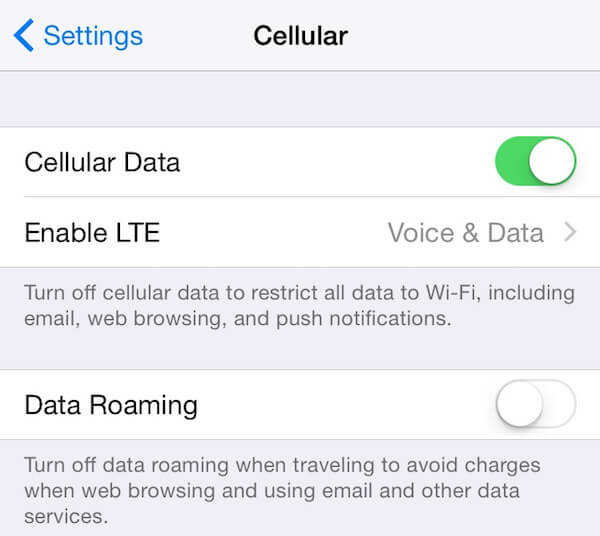
Älä missaa: Täällä voit myös tietää miten saat enemmän iPhone-tallennustilaa
Menetelmä 3: Tyhjennä App Storen välimuisti Fix App Storen ei toimi
Koska App Storea käytetään jatkuvasti pitkään, laitteeseen tallennetaan paljon välimuistitietoja. Ja se voi hidastaa sovellusten latautumista ja jopa tehdä App Storesta toimimattoman. Tämän ongelman ratkaisemiseksi sinun on avattava App Store ja napsauttamalla 10 kertaa "Feature" -välilehteä tyhjentämään välimuistitiedot. Ja sitten näet App Storen lataavan tiedot uudelleen ja voit ladata tai päivittää sovelluksia.

Menetelmä 4: Käynnistä iOS-laitteet uudelleen, jotta App Store ei toimi
IOS-laitteiden uudelleenkäynnistäminen App Storen toimimattomuuden ratkaisemiseksi on myös hyvä tapa käyttää sitä. Se voi olla todella hyödyllinen, kun sinulla on ongelmia iOS-laitteissa. Helpoin tapa käynnistää iOS-laitteesi on vain painaa virtapainiketta, kunnes näytössä näkyy liukusäädin. Siirrä sitten iOS-laite pois päältä. Muutaman ajan kuluttua paina virtapainiketta uudelleen, kunnes näyttöön tulee Apple-logo. Sitten voit yrittää käyttää App Storea ja testata, voiko se käyttää nyt vai ei.
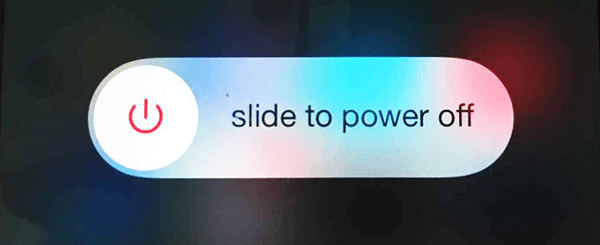
Yhteenveto
Kun olet lukenut tämän artikkelin, sinun on ymmärrettävä, miksi App Store ei toimi ja osaa korjata tämän ongelman. Jos sinulla on ystäviä, jotka ovat vielä harmissaan App Storen kanssa, voit jakaa tämän artikkelin.